Se il tuo lavoro prevede di martellare la tastiera per lunghe ore, vorresti che i tuoi input si riflettessero sullo schermo alla velocità della luce. Pertanto, può essere irritante quando Windows 11 ritarda gli input della tastiera a causa del ritardo della tastiera.

Il motivo potrebbe facilmente variare da batterie della tastiera esaurite a driver danneggiati. Questa guida ti illustrerà un elenco completo di suggerimenti per la risoluzione dei problemi che dovrebbero aiutare a correggere il ritardo della tastiera su Windows 11. Quindi, iniziamo.
1. Disconnetti e ricollega la tastiera
Dovresti provare a scollegare la tastiera dal PC e a ricollegarla. Se è una tastiera cablata, assicurati che sia collegata a destra. Puoi anche provare a passare a una porta USB diversa, se disponibile.
Allo stesso modo, prova a collegare le tastiere wireless con il ricevitore USB a una porta diversa.
2. Sostituisci le batterie e verifica la presenza di interferenze Wi-Fi
Un altro motivo per cui potresti riscontrare un tale ritardo di input durante la digitazione è se la batteria della tastiera è scarica. Quindi, vai avanti e ricarica la tastiera collegandola a una fonte di alimentazione o sostituendo le batterie.
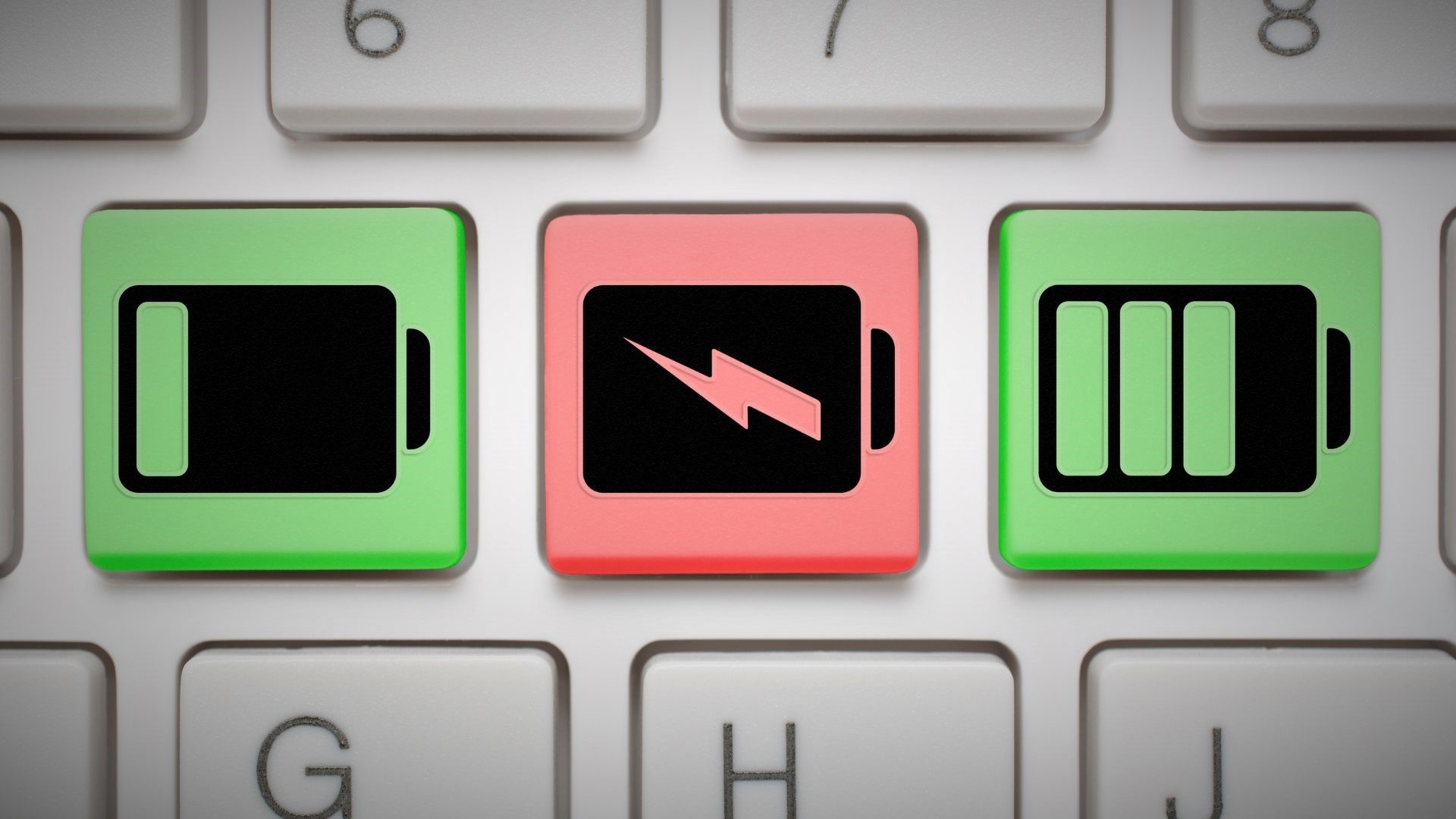
Inoltre, dovresti evitare di posizionare i dispositivi Wi-Fi come i router troppo vicino al tuo PC per evitare interferenze Wi-Fi.
3. Esegui risoluzione dei problemi
Windows 11 include strumenti di risoluzione dei problemi essenziali che possono aiutare a gestire la maggior parte dei problemi a livello di sistema. Uno di questi è lo strumento di risoluzione dei problemi della tastiera in grado di rilevare e risolvere eventuali problemi minori responsabili del ritardo di digitazione su Windows. Ecco come eseguirlo.
Passaggio 1: premi il tasto Windows + I per aprire le Impostazioni. Nella scheda Sistema, scorri verso il basso per selezionare Risoluzione dei problemi.
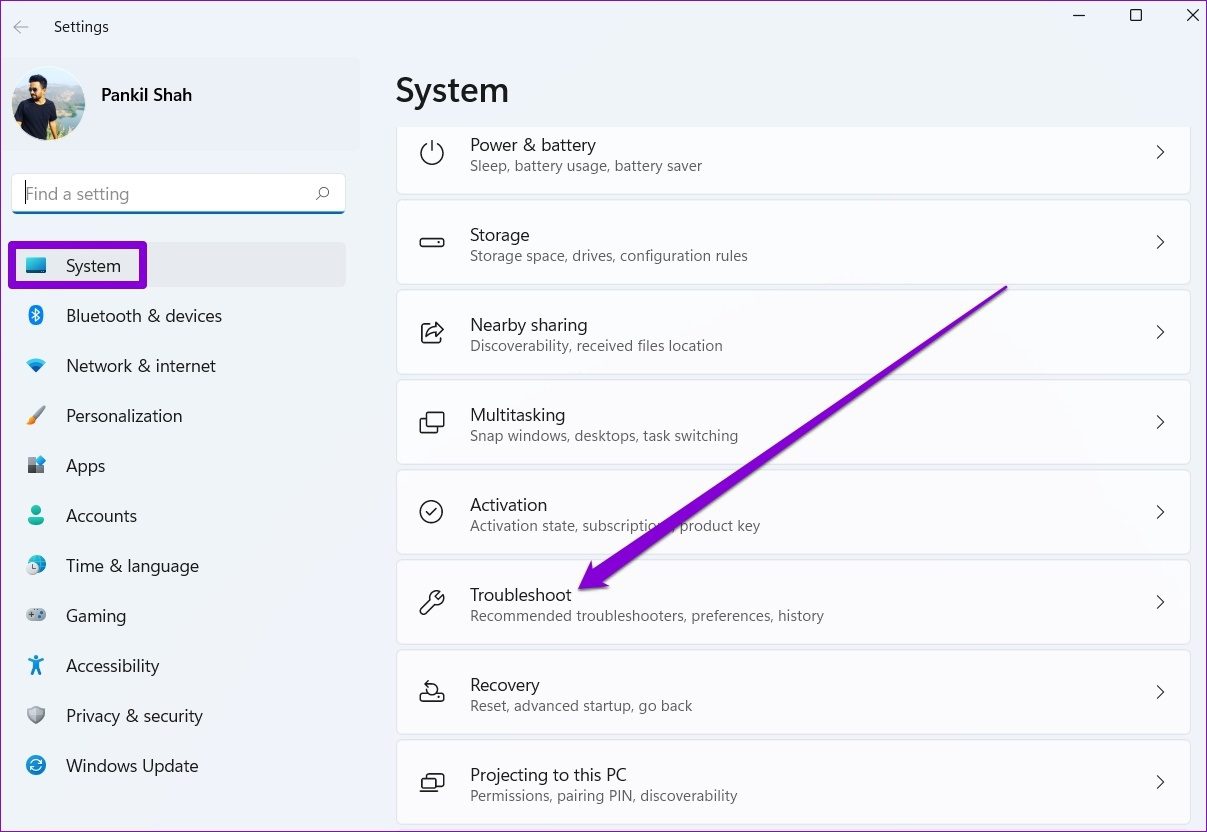
Passaggio 2: vai ad Altri strumenti per la risoluzione dei problemi.
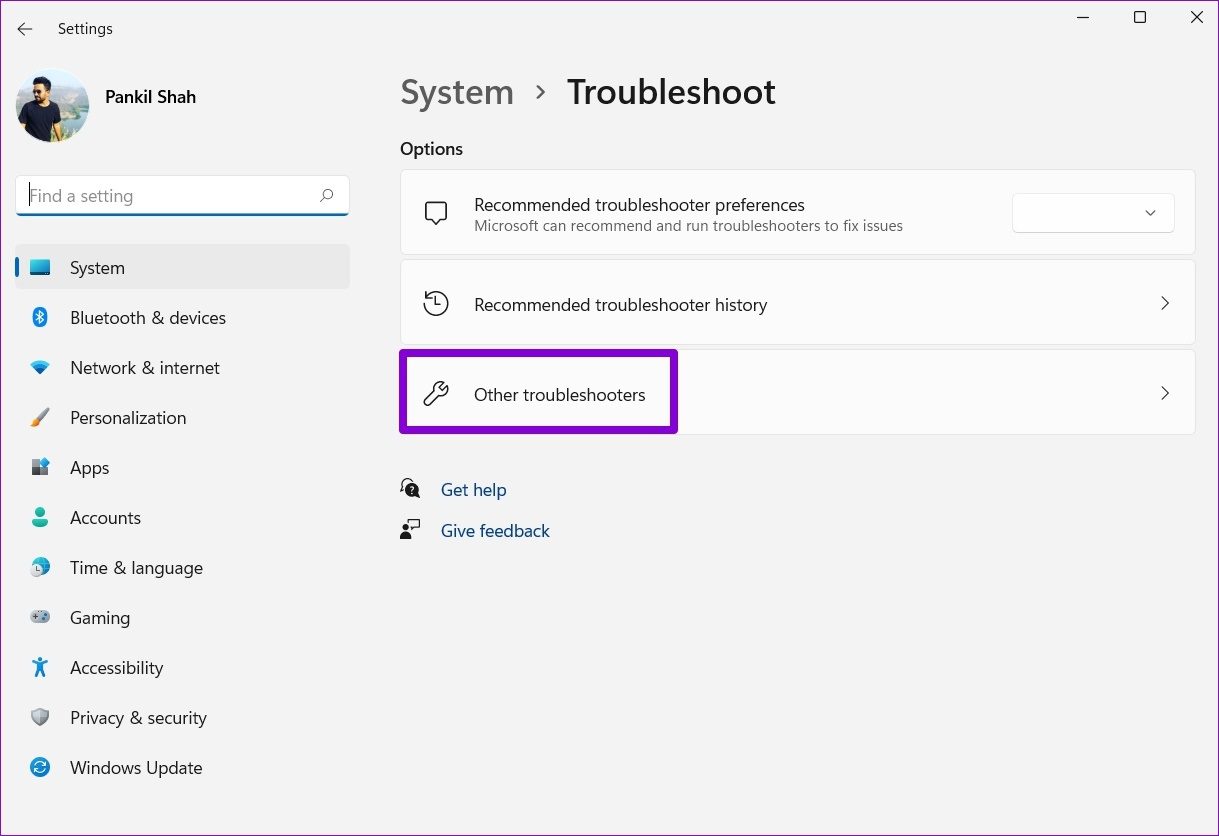
Passaggio 3: fai clic sul pulsante Esegui accanto a Tastiera e segui le istruzioni sullo schermo per completare la procedura di risoluzione dei problemi.
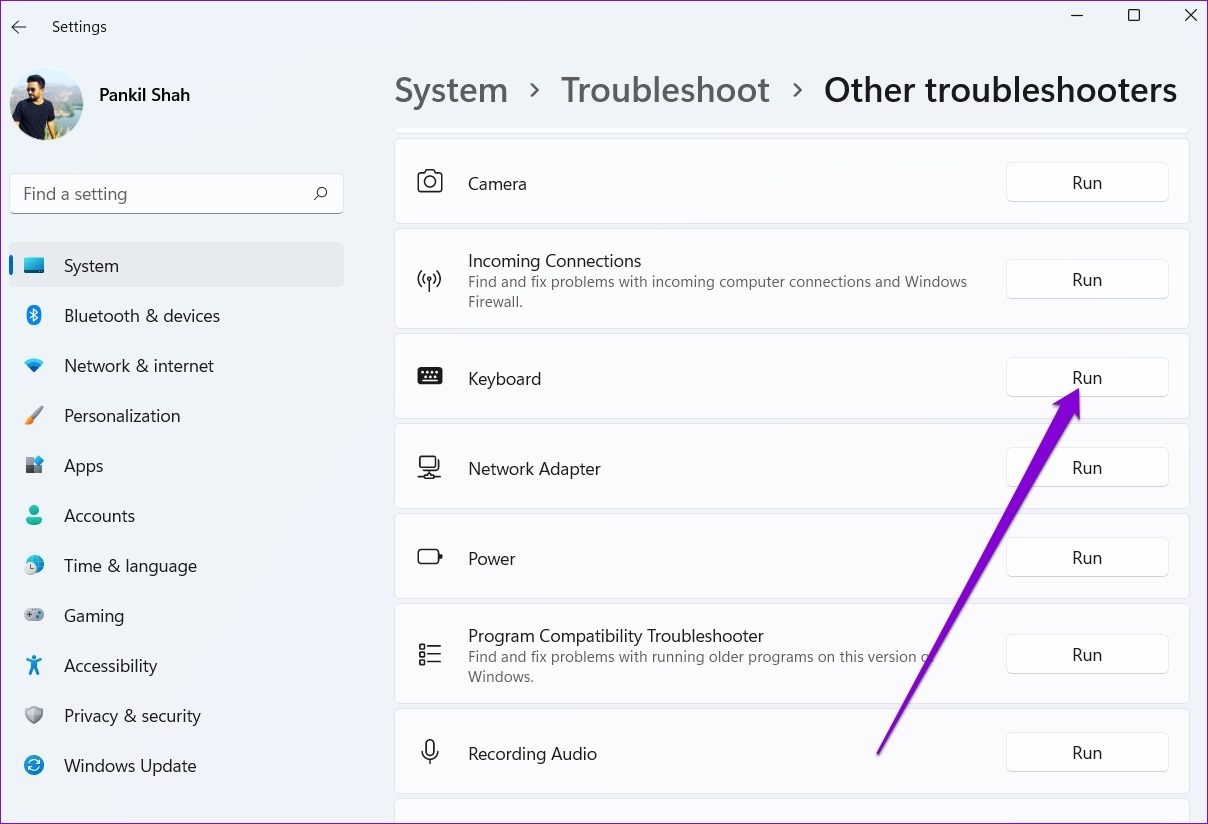
Dopo aver eseguito lo strumento di risoluzione dei problemi, controlla se il ritardo della tastiera è stato risolto.
4. Disattiva tasti filtro
I tasti filtro è una funzione di accessibilità su Windows che regola automaticamente la risposta della tastiera per ignorare le pressioni ripetute dei tasti. Se hai abilitato accidentalmente i tasti Filtro su Windows, potrebbero verificarsi problemi di ritardo della tastiera. Ecco come risolvere il problema.
Passaggio 1: apri il menu Start e fai clic sull’icona a forma di ingranaggio per avviare l’app Impostazioni.
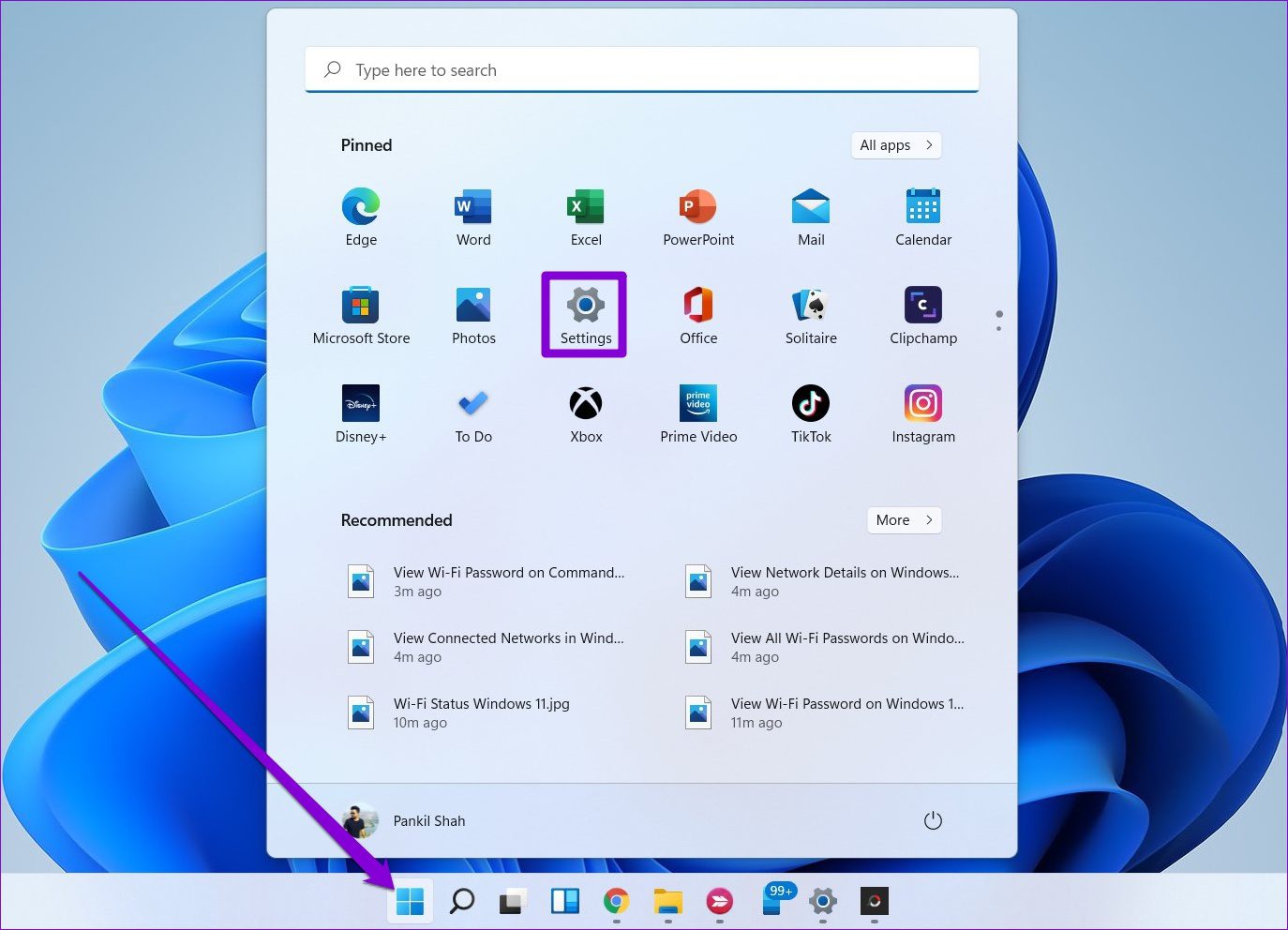
Passaggio 2: Usa il riquadro sinistro per passare alla scheda Accessibilità. Sulla destra, scorri verso il basso fino alla sezione Interazione e seleziona Tastiera.
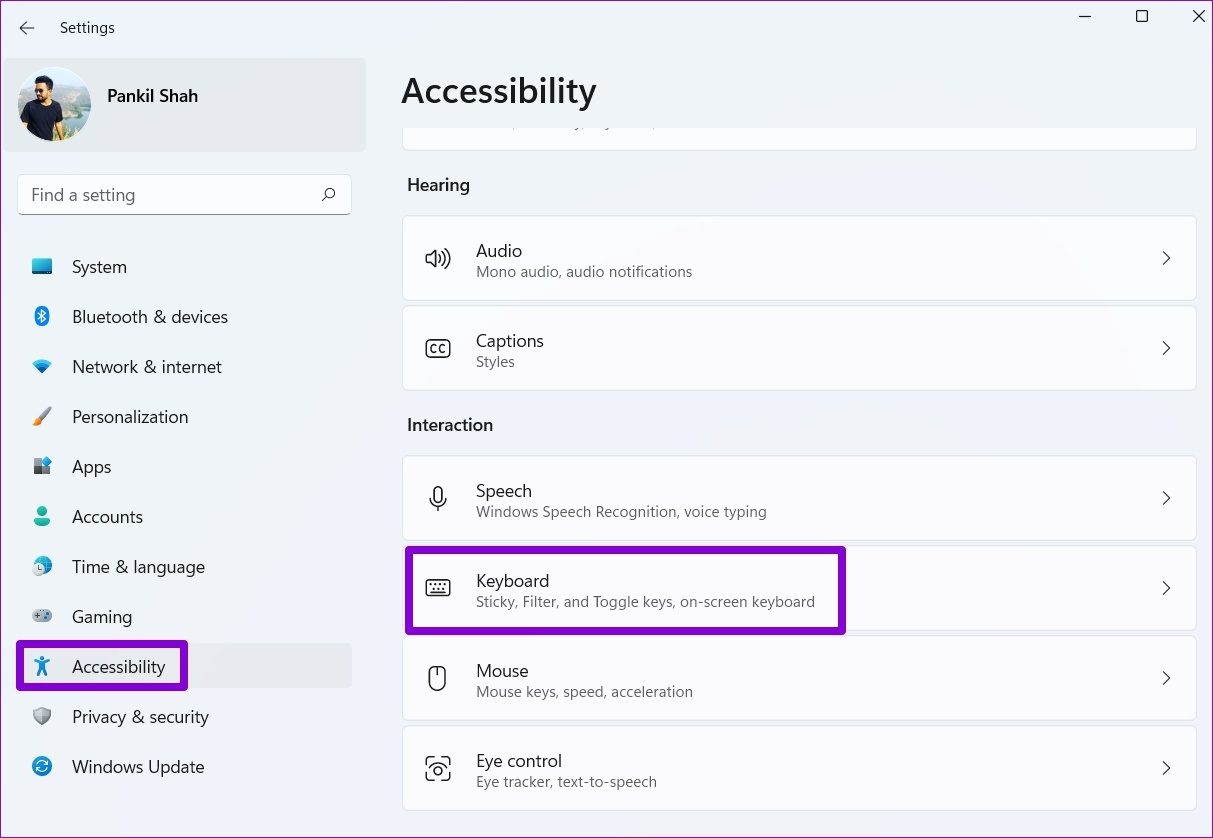
Passaggio 3: spegni l’interruttore accanto a Filtra chiavi.
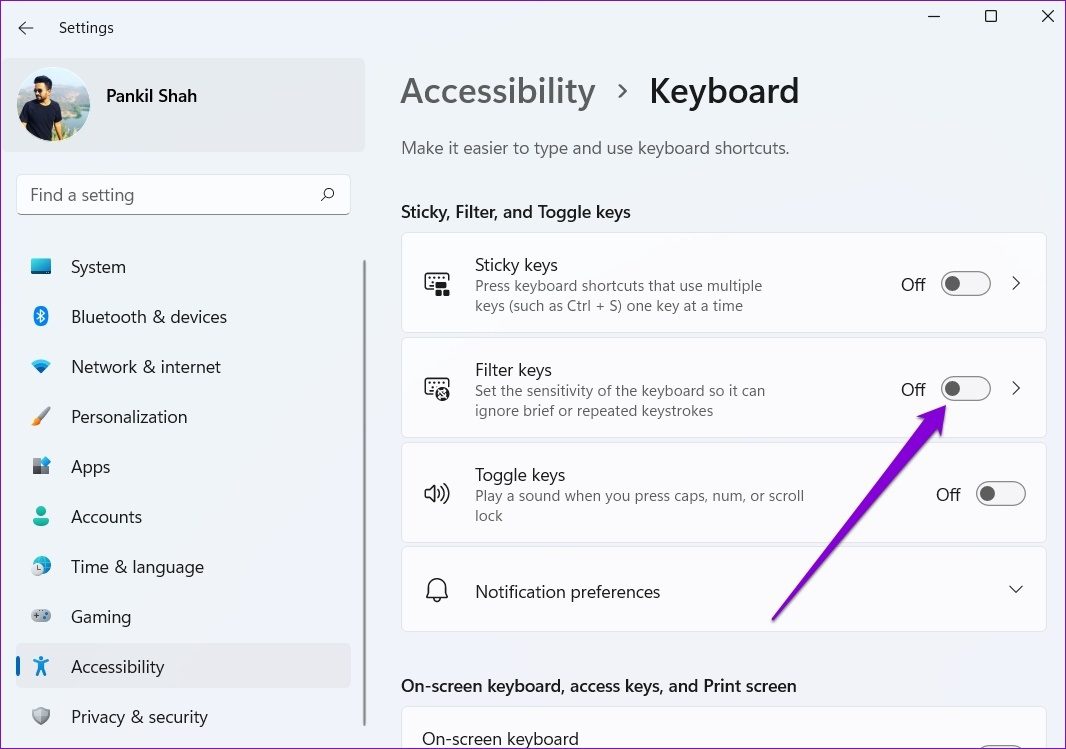
5. Modifica le proprietà della tastiera
Se il problema persiste, puoi provare a modificare le proprietà della tastiera per regolare la frequenza di ripetizione dei caratteri. Ecco come fare.
Passaggio 1: premi il tasto Windows + R per avviare la finestra di dialogo Esegui. Digita la tastiera di controllo nella casella e premi Invio.
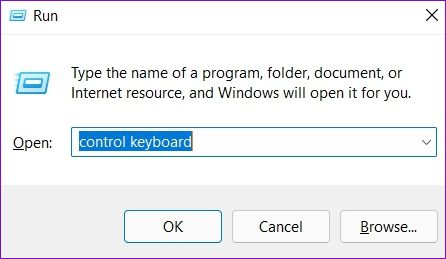
Passaggio 2: nella finestra delle proprietà della tastiera che si apre, usa il dispositivo di scorrimento per impostare la frequenza di ripetizione su Veloce. Premi Applica per salvare le modifiche.
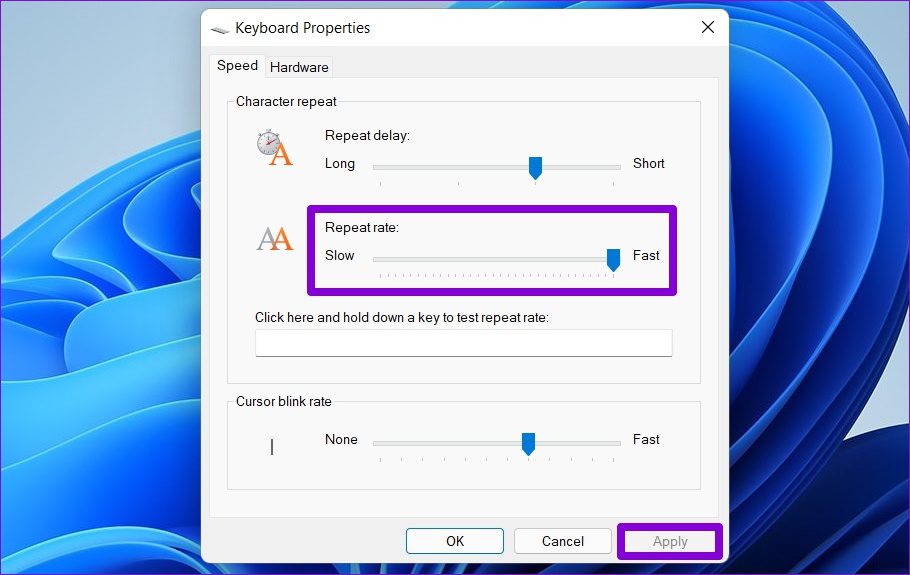
Potrebbe essere necessario sperimentare le impostazioni della frequenza di ripetizione finché non trovi quella che soddisfa le tue preferenze.
6. Aggiorna i driver della tastiera
I driver aiutano a comunicare Windows con i componenti hardware del tuo PC. Naturalmente, se si verifica un problema con l’attuale driver della tastiera installato sul PC, Windows potrebbe non riuscire a comunicare con la tastiera in modo efficace e causare tali problemi.
Per risolvere il problema, puoi aggiornare i driver della tastiera. Segui i passaggi seguenti.
Passaggio 1: fai clic sull’icona Cerca nella barra delle applicazioni, digita Gestione dispositivi e seleziona il primo risultato visualizzato.
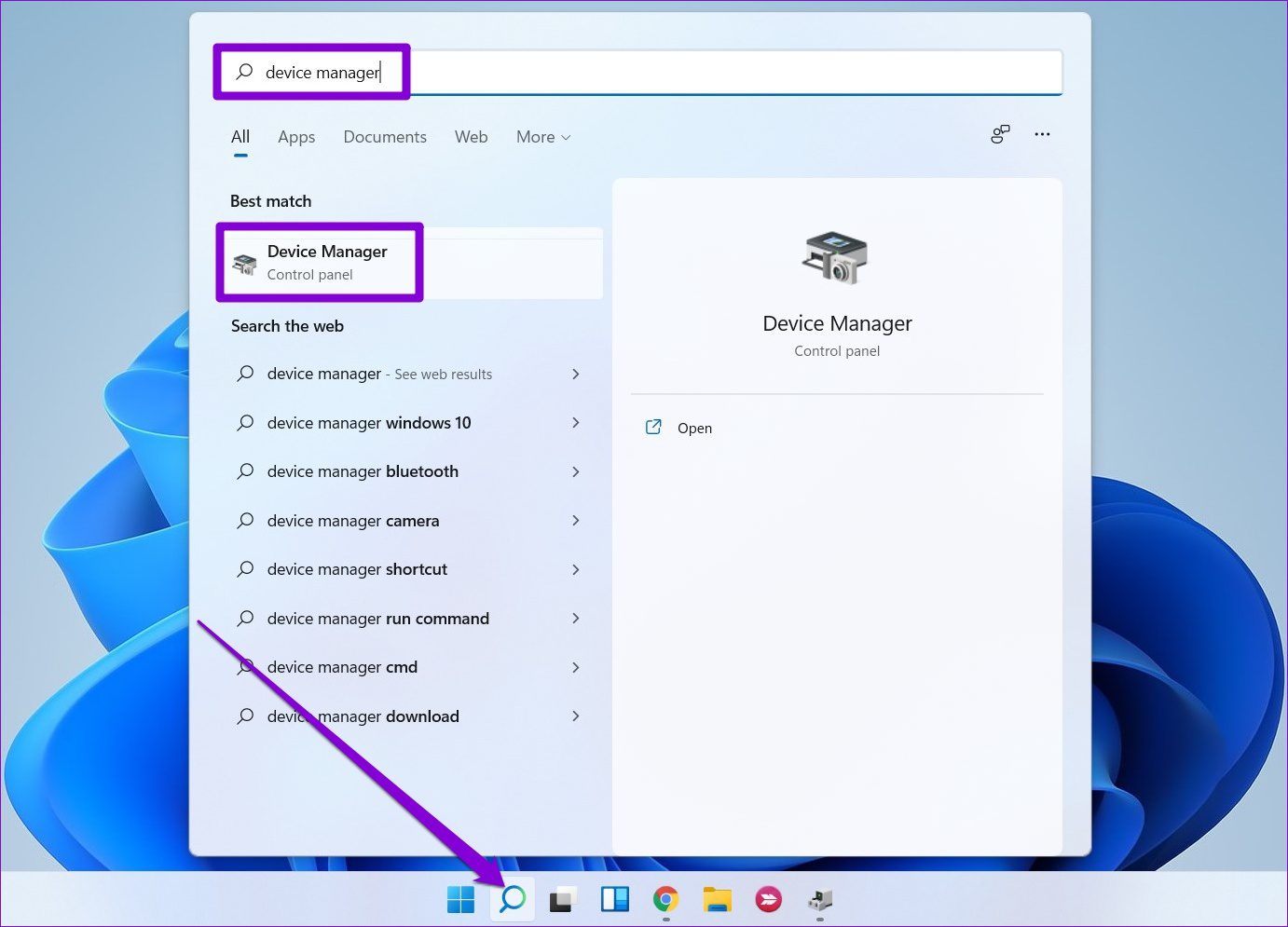
Passaggio 2: trova e espandi Tastiere, fai clic con il pulsante destro del mouse sui driver della tastiera e seleziona Aggiorna driver dall’elenco.
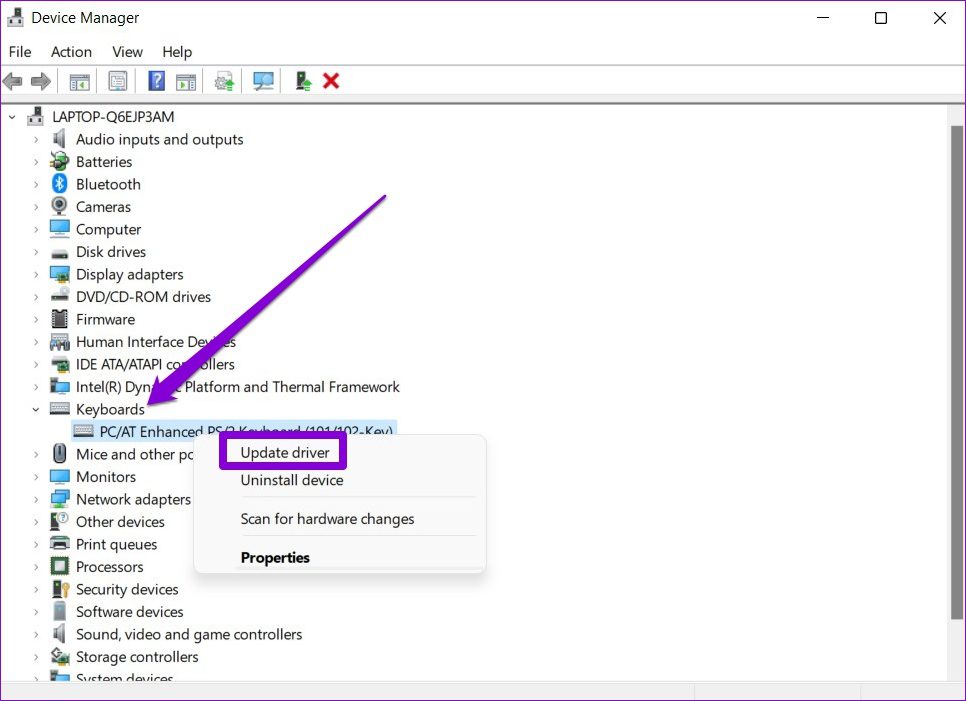
Segui le istruzioni sullo schermo per aggiornare i driver della tastiera su Windows.
7. Esegui DISM Scan
DISM (o Deployment Image Servicing and Management) è un pratico strumento da riga di comando che può aiutare a risolvere eventuali problemi con l’immagine di sistema di Windows che potrebbero essere stati responsabili di tali anomalie. Ecco come eseguirlo.
Passaggio 1: fai clic con il pulsante destro del mouse sull’icona del menu Start e seleziona l’opzione Terminale di Windows (amministratore) dal menu risultante.
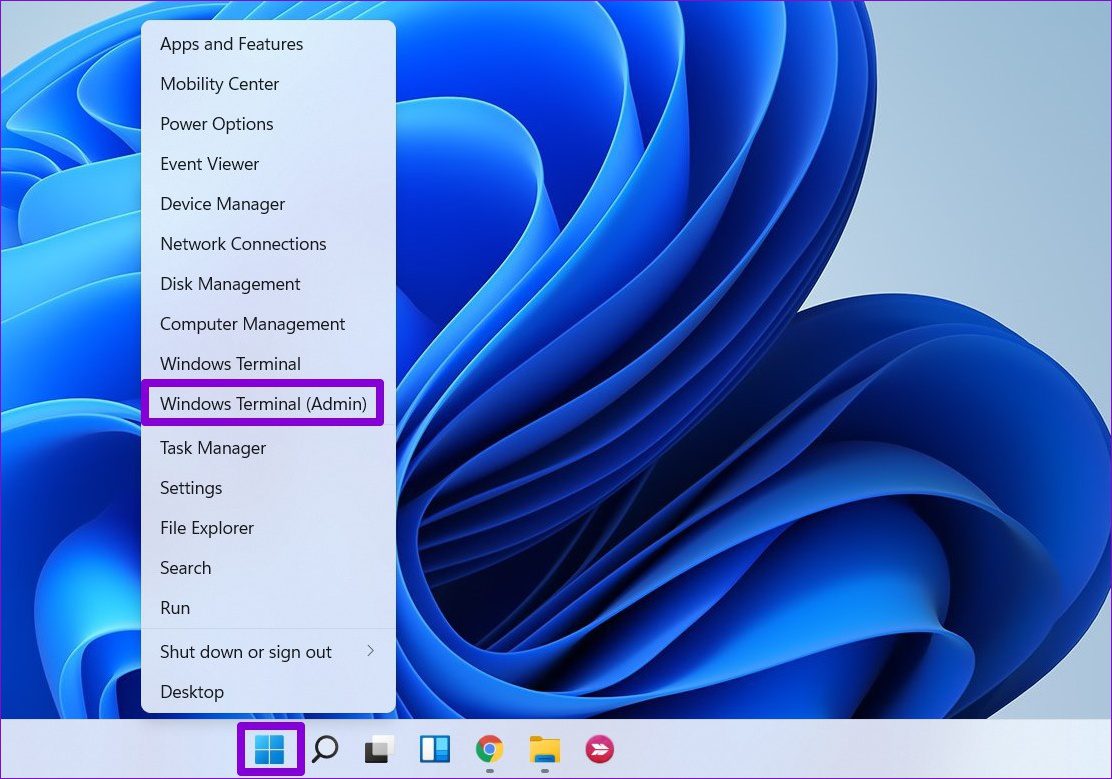
Fase 2: Digita i seguenti comandi uno per uno e premi Invio dopo ciascuno di essi.
DISM/Online/Cleanup-Image/CheckHealth DISM/Online/Cleanup-Image/ScanHealth DISM/Online/Cleanup-Image/RestoreHealth 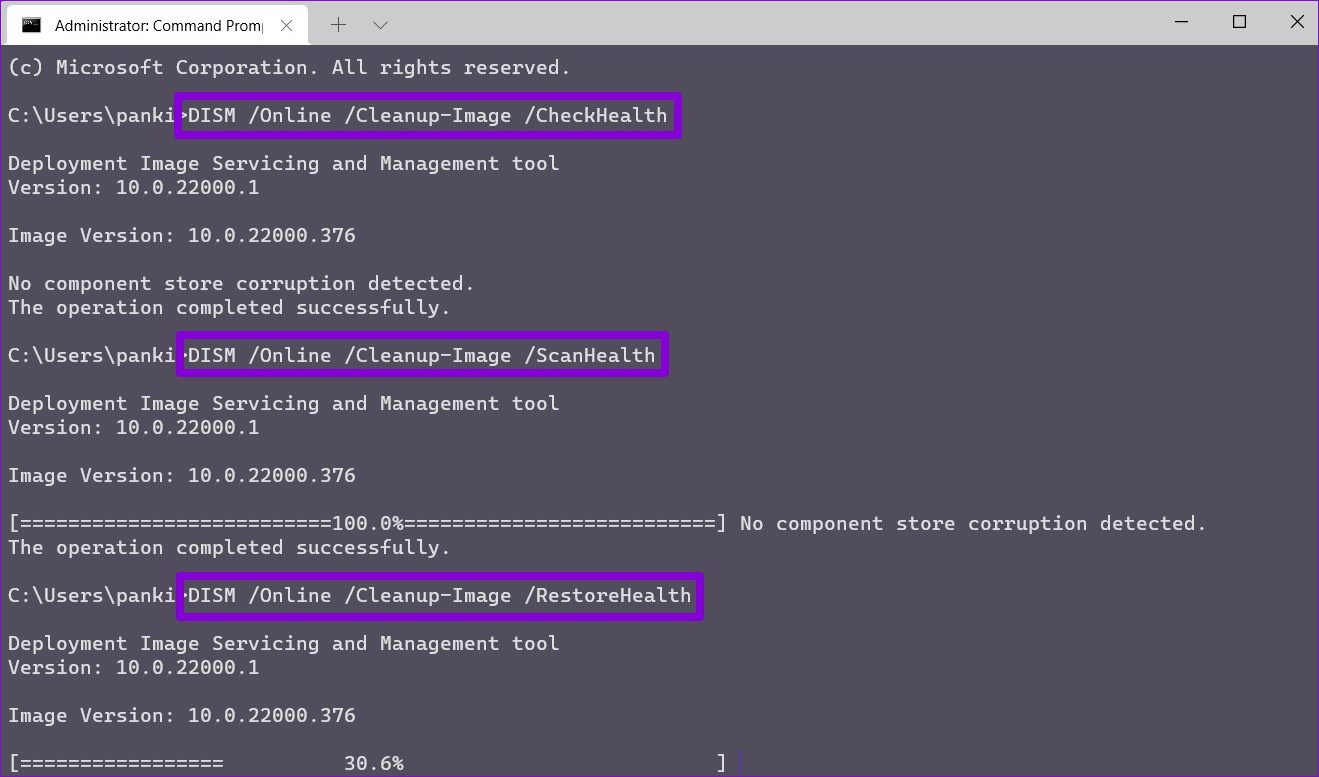
Dopo aver eseguito le scansioni, lo strumento si connetterà a Windows Update online per scaricare nuove copie dei file danneggiati, se necessario. Quindi assicurati di essere connesso a Internet quando esegui questi comandi.
8. Prova Clean Boot
È possibile che uno dei programmi o servizi di terze parti in esecuzione in background stia rallentando Windows, causando tali ritardi di input. Per confermare ciò, puoi provare ad avviare il PC in uno stato di avvio pulito.
Passaggio 1: premi il tasto Windows + R per aprire la finestra di dialogo Esegui. Digita msconfig.msc nella casella e premi Invio.
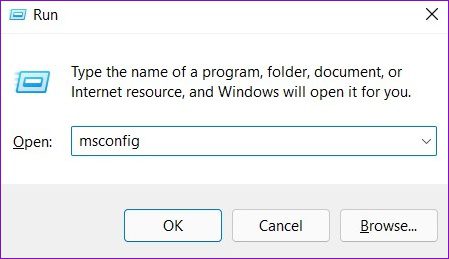
Passaggio 2: nella finestra Configurazione del sistema, vai alla scheda Servizi. Contrassegna la casella che dice Nascondi tutti i servizi Microsoft e premi il pulsante Disabilita tutto.
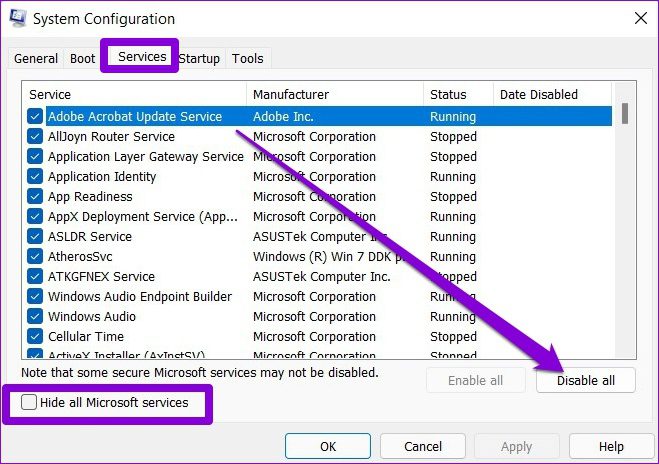
Passaggio 3: Successivamente, passa alla scheda Avvio e fai clic su Apri Task Manager.
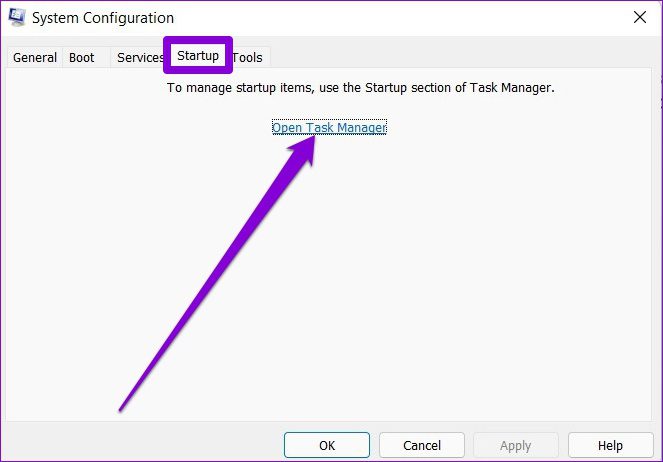
Passaggio 4: in Avvio, seleziona i programmi di terze parti e disabilitali. Ricorda, disabilita solo i programmi e i servizi che riconosci.
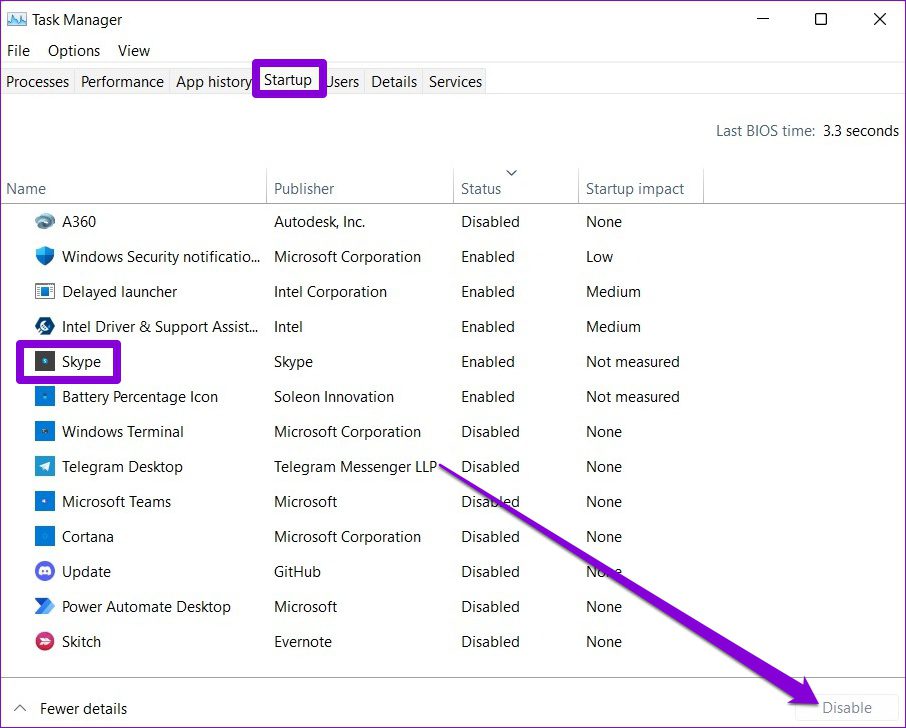
Quando il tuo PC si riavvia, si avvierà solo l’essenziale. Se non si verifica alcun ritardo della tastiera durante la digitazione, è uno dei programmi di terze parti che causa il problema. Inizia rimuovendo eventuali app e programmi installati di recente oppure esegui un ripristino del sistema per risolvere il problema del ritardo della tastiera su Windows 11.
Tastiera senza ritardi
Tali ritardi e ritardi di digitazione su Windows possono essere fastidioso. Il più delle volte, è il software che è la colpa piuttosto che l’hardware. Puoi seguire le soluzioni sopra menzionate per correggere il ritardo della tastiera su Windows 11 e goderti un’esperienza di digitazione senza ritardi.
